
ଯେକ any ଣସି ତ୍ରୁଟି ବିନା ପ୍ରତିଛବିର ଗୁଣ ନିଶ୍ଚିତ କରିବାକୁ, ଆପଣ ସଠିକ୍ ସ୍କ୍ରିନ୍ ରେଜୋଲୁସନ ସେଟ୍ କରିବା ଆବଶ୍ୟକ କରନ୍ତି ଯାହା ଶାରୀରିକ ସହିତ ମେଳ ଖାଉଛି |
ଆମେ ସ୍କ୍ରିନ୍ ରିଜୋଲ୍ୟୁସନ୍ ପରିବର୍ତ୍ତନ କରୁ |
ପ୍ରଦର୍ଶନର ରେଜୋଲୁସନ ପରିବର୍ତ୍ତନ ପାଇଁ ବିଭିନ୍ନ ପଦ୍ଧତି ଅଛି |ପଦ୍ଧତି 1: AMD ଅନୁକ୍ରମଣିକା ନିୟନ୍ତ୍ରଣ କେନ୍ଦ୍ର |
ଯଦି ଆପଣଙ୍କର କମ୍ପ୍ୟୁଟର AMD ଡ୍ରାଇଭର ବ୍ୟବହାର କରେ, ତେବେ ସେଟିଂ AMD କୁ ଅନୁପାତିକ ନିୟନ୍ତ୍ରଣ କେନ୍ଦ୍ର ମାଧ୍ୟମରେ ତିଆରି କରାଯାଇପାରେ |
- ଡେସ୍କଟପ୍ ଡାହାଣ କ୍ଲିକ୍ କରନ୍ତୁ ଏବଂ ଉପଯୁକ୍ତ ଆଇଟମ୍ ଚୟନ କରନ୍ତୁ |
- ବର୍ତ୍ତମାନ ଡେସ୍କଟପ୍ ମ୍ୟାନେଜମେଣ୍ଟକୁ ଯାଆନ୍ତୁ |
- ଏବଂ ଏହାର ଗୁଣ ଖୋଜିବା ପରେ |
- ଏଠାରେ ଆପଣ ବିଭିନ୍ନ ପାରାମିଟରଗୁଡ଼ିକୁ ବିନ୍ୟାସ କରିପାରିବେ |
- ପରିବର୍ତ୍ତନ ପ୍ରୟୋଗ କରିବାକୁ ଭୁଲନ୍ତୁ ନାହିଁ |
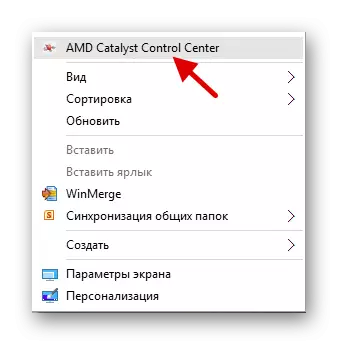
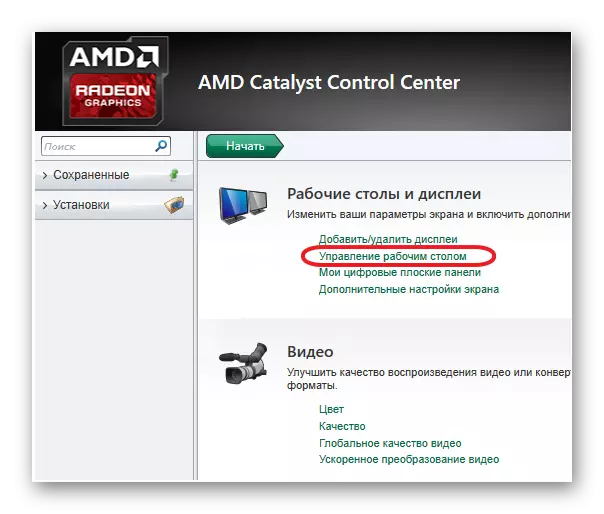
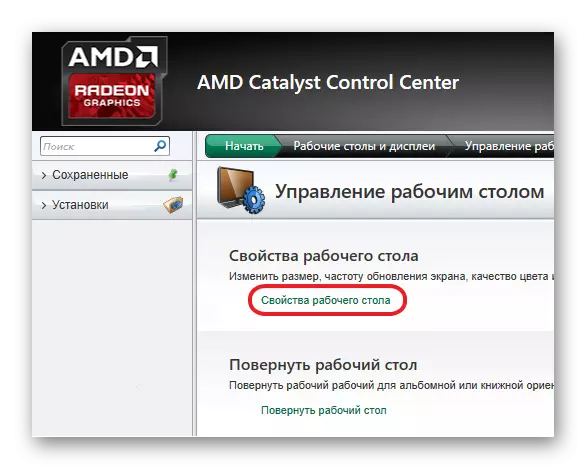

ପଦ୍ଧତି ୨: NVIDIA ନିୟନ୍ତ୍ରଣ କେନ୍ଦ୍ର |
ସେହିଭଳି, ଆମ୍ଡ୍ ଆପଣ NVIDIA ସହିତ ମନିଟରକୁ ବିନ୍ୟାସ କରିପାରିବେ |
- ଡେସ୍କଟପରେ ପ୍ରସଙ୍ଗ ତାଲିକା କୁ କଲ୍ କରନ୍ତୁ ଏବଂ NVIDIA କଣ୍ଟ୍ରୋଲ୍ ପ୍ୟାନେଲ୍ ଉପରେ କ୍ଲିକ୍ କରନ୍ତୁ ("NVIDIA ନିୟନ୍ତ୍ରଣ କେନ୍ଦ୍ର" ଉପରେ କ୍ଲିକ୍ କରନ୍ତୁ) |
- "ପ୍ରଦର୍ଶନ" ପଥ ("ସ୍କ୍ରିନ୍" ସହିତ ଯାଆନ୍ତୁ - "ରେଜୋଲୁସନ" ପରିବର୍ତ୍ତନ "(" ରେଜୋଲୁସନକୁ ପରିବର୍ତ୍ତନ ") |
- ସବୁକିଛି ବିନ୍ୟାସ ଏବଂ ସଞ୍ଚୟ କରନ୍ତୁ |
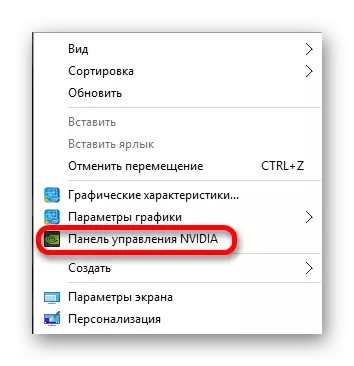
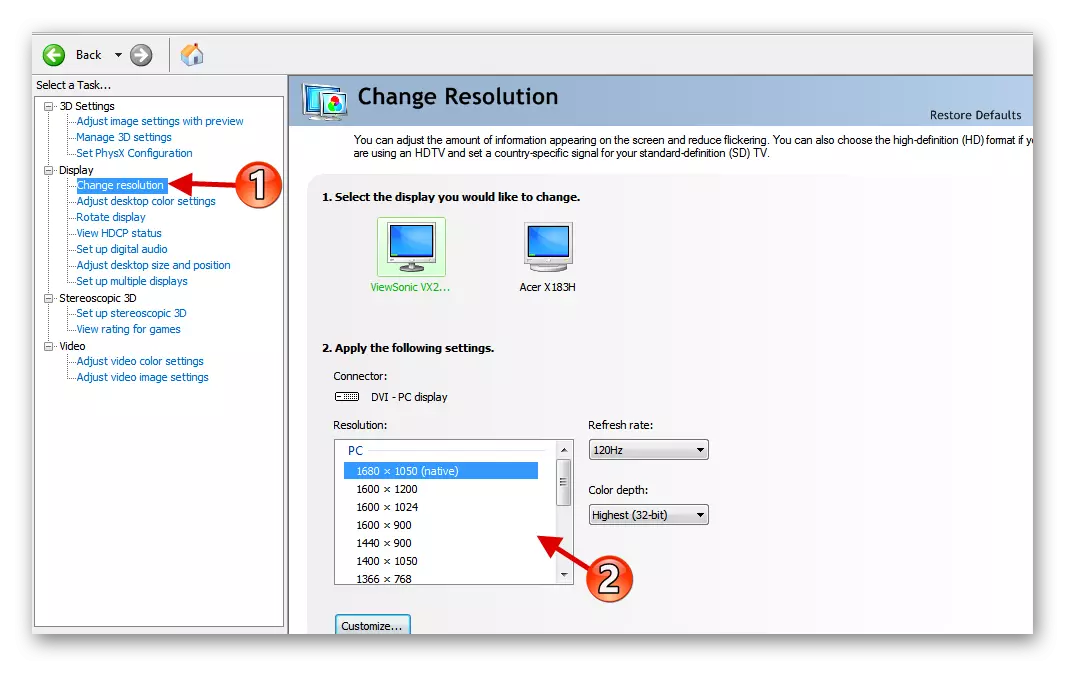
ପଦ୍ଧତି :: ଇଣ୍ଟେଲ HD-ଗ୍ରାଫ୍ ପରିଚାଳନା ପ୍ୟାନେଲ୍ |
ଇଣ୍ଟେଲ ମଧ୍ୟ ଏକ ପ୍ରଦର୍ଶନୀ ସେଟିଂ କାର୍ଯ୍ୟ ଅଛି |
- ଡେସ୍କଟପ୍ ର ପ୍ରସଙ୍ଗ ମେନୁରେ, "ଗ୍ରାଫିକ୍ ବେଶ୍ ..." ଉପରେ କ୍ଲିକ୍ କର |
- ମୁଖ୍ୟ ମେନୁରେ, "ପ୍ରଦର୍ଶନ" ଚୟନ କରନ୍ତୁ |
- ଉପଯୁକ୍ତ ଅନୁମତି ବିନ୍ୟାସ କରନ୍ତୁ ଏବଂ ସେଟିଂସମୂହ ପ୍ରୟୋଗ କରନ୍ତୁ |
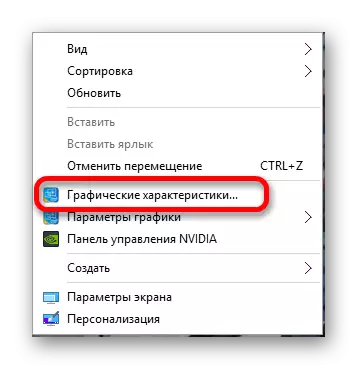

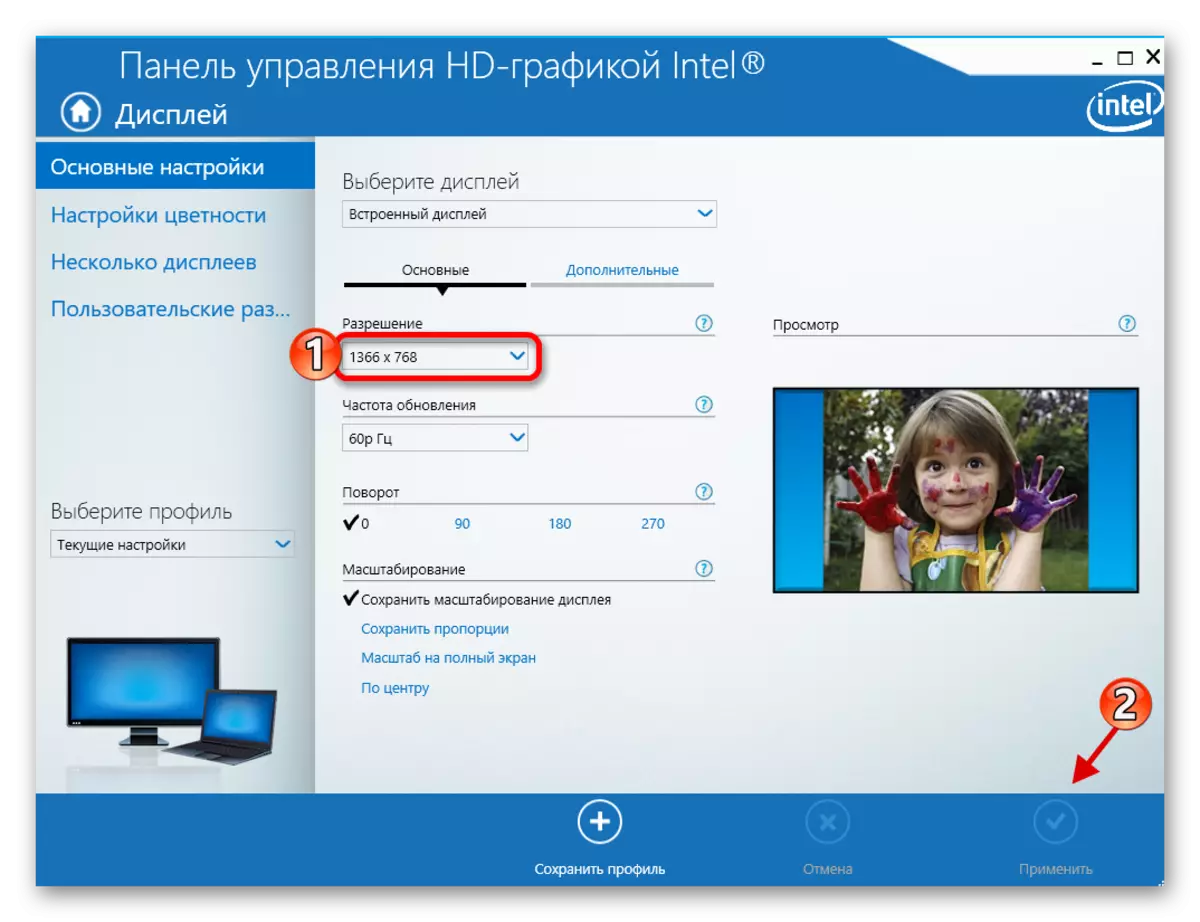
ପଦ୍ଧତି 4: ମାନକ ସିଷ୍ଟମ୍ ସିଷ୍ଟମ୍ |
ଏକ ସହଜ ଏବଂ ସବୁଠାରୁ ସୁଲଭ ଉପାୟ |
- ଡେସ୍କଟପ୍ ର ଖାଲି ସ୍ଥାନରେ ଡାହାଣ କ୍ଲିକ୍ କରନ୍ତୁ ଏବଂ "ସ୍କ୍ରିନ୍ ସେଟିଂସମୂହ" ଖୋଜ |
- ବର୍ତ୍ତମାନ "ଆଡଭିଏମ୍ ଅପ୍ ସ୍କ୍ରିନ୍ ସେଟିଙ୍ଗ୍" ଚୟନ କରନ୍ତୁ |
- ମୂଲ୍ୟ ସ୍ଥିର କରନ୍ତୁ |
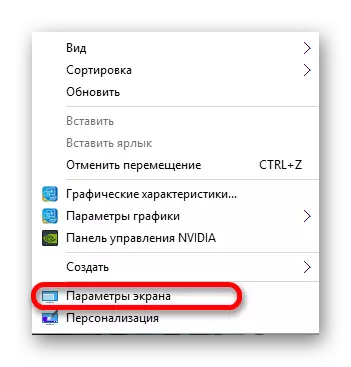
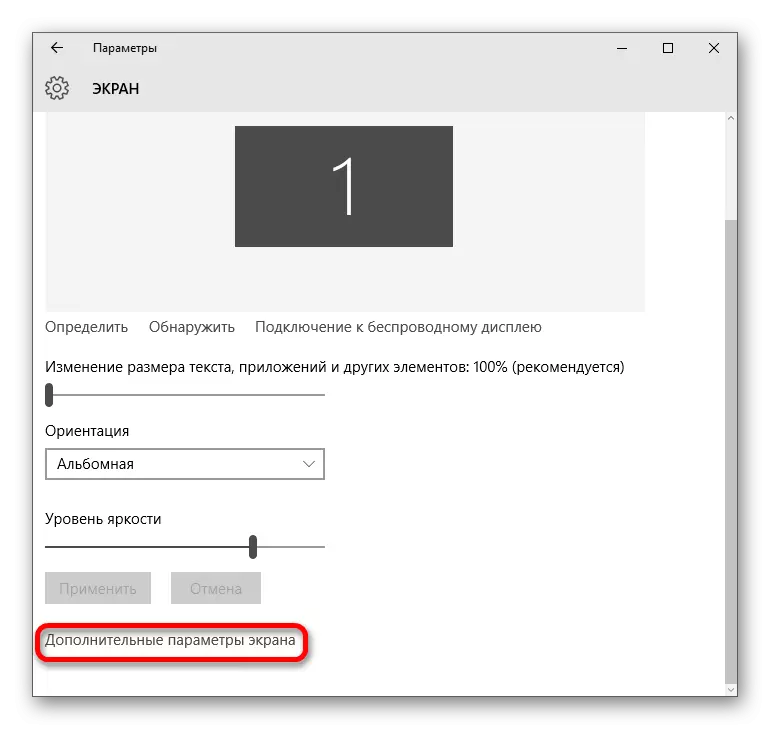
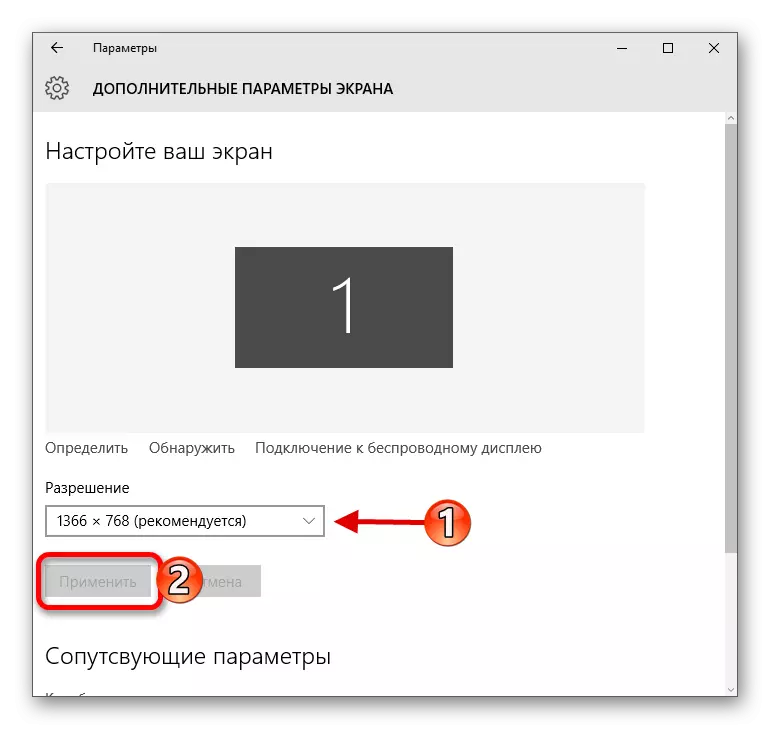
କିମ୍ବା ଆପଣ ଏହା କରିପାରିବେ:
- "ଆରମ୍ଭ" ବଟନ୍ ରେ ପ୍ରସଙ୍ଗ ତାଲିକା ଆଙ୍କିଲେ "କଣ୍ଟ୍ରୋଲ୍ ପ୍ୟାନେଲ୍" କୁ ଯାଆନ୍ତୁ |
- ଆପଣ "ସମସ୍ତ ମଞ୍ଜୁର" - "ସ୍କ୍ରିନ୍" କୁ ଯିବା ପରେ |
- ସ୍କ୍ରିନ୍ ରିଜୋଲ୍ୟୁସନ୍ ସେଟିଂ "ଖୋଜ |
- ଆବଶ୍ୟକ ପାରାମିଟରଗୁଡିକ ରଖନ୍ତୁ |
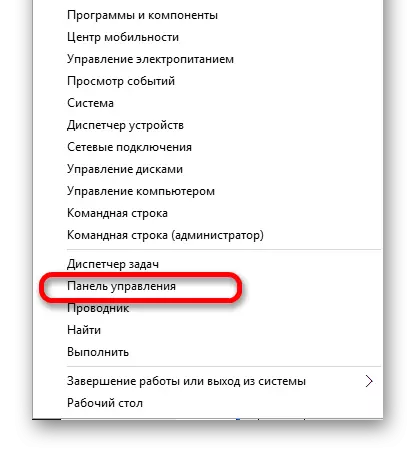
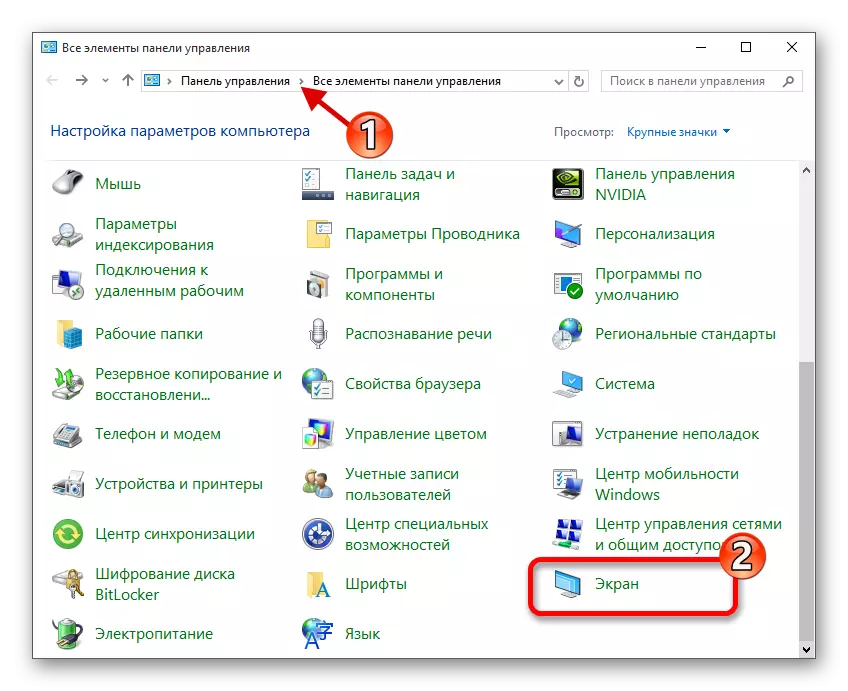

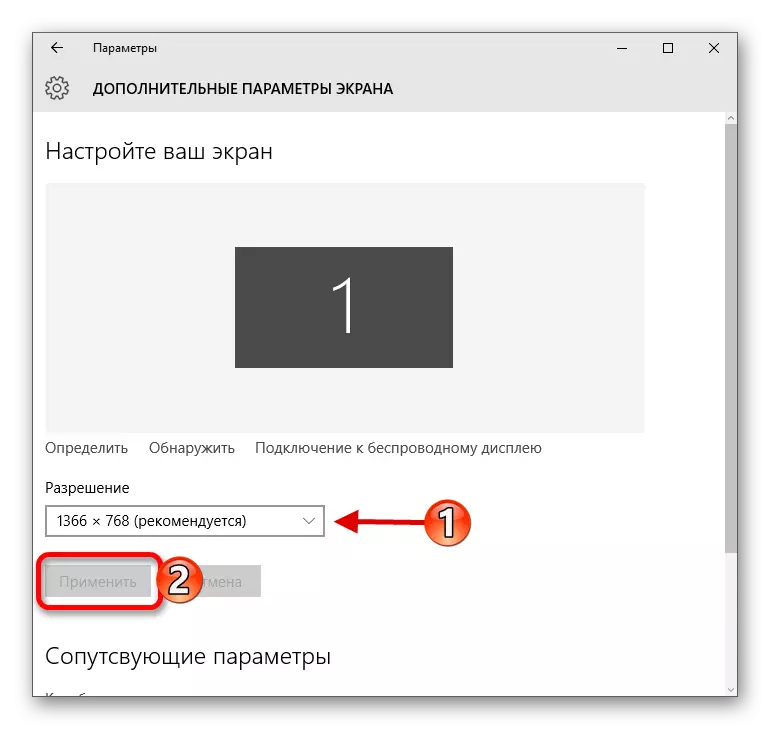
କିଛି ସମସ୍ୟାର ସମାଧାନ |
- ଯଦି ଅନୁମତିଗୁଡିକର ତାଲିକା ଉପଲବ୍ଧ ହେଉନାହିଁ କିମ୍ବା ସେଟିଂସମୂହ ପ୍ରୟୋଗ କରିବା ପରେ, କିଛି ପରିବର୍ତ୍ତନ ହୋଇନାହିଁ - ଅପଡେଟ୍ ହୋଇନାହିଁ | ଆପଣ ସେମାନଙ୍କର ପ୍ରାସଙ୍ଗିକତା ଯାଞ୍ଚ କରିପାରିବେ ଏବଂ ଆପଣ ବିଶେଷ ପ୍ରୋଗ୍ରାମ ବ୍ୟବହାର କରି ଡାଉନଲୋଡ୍ କରିପାରିବେ | ଉଦାହରଣ ସ୍ୱରୂପ, ଡ୍ରାଇଭରପନ୍ଷନ ସମାଧାନ, ଡ୍ରାଇଭରସ୍କାନର୍, ଡିଭାଇସ୍ ଡାକ୍ତର ଇତ୍ୟାଦି |
- ସେଠାରେ ମନିଟର ଅଛି ଯେଉଁଥିରେ ସେମାନଙ୍କର ଡ୍ରାଇଭର ଆବଶ୍ୟକ କରେ | ଆପଣ ସେମାନଙ୍କୁ ନିର୍ମାତାଙ୍କ ଅଫିସିଆଲ୍ ୱେବସାଇଟ୍ ରେ ପାଇପାରିବେ କିମ୍ବା ଉପରୋକ୍ତ କାର୍ଯ୍ୟକ୍ରମ ସହିତ ଖୋଜିବାକୁ ଚେଷ୍ଟା କରିପାରିବେ |
- ସମସ୍ୟାର କାରଣ ହେଉଛି ଏକ ଆଡାପ୍ଟର, ଆଡାପ୍ଟର କିମ୍ବା କେବୁଲ ହୋଇପାରେ ଯାହା ସହିତ ମନିଟର ସଂଯୁକ୍ତ | ଯଦି ଅନ୍ୟ ଏକ ସଂଯୋଗ ବିକଳ୍ପ ଅଛି, ତେବେ ଏହାକୁ ଚେଷ୍ଟା କରନ୍ତୁ |
- ଯେତେବେଳେ ତୁମେ ମୂଲ୍ୟ ପରିବର୍ତ୍ତନ କଲ, ଏବଂ ପ୍ରତିଛବି ଗୁଣବତ୍ତା ବହୁତ ଖରାପ ହୋଇଗଲା, ପରାମର୍ଶିତ ପାରାମିଟରଗୁଡିକ ସେଟ୍ କରି "ସ୍କ୍ରିନ୍" ବିଭାଗରେ ଥିବା ଆଇଟମଗୁଡିକର ଆକାର ପରିବର୍ତ୍ତନ କର |
- ଯଦି ଅତିରିକ୍ତ ମନିଟର ସଂଯୋଗ କରିବା ସମୟରେ ସିଷ୍ଟମ୍ ସ୍ୱୟଂଚାଳିତ ଭାବରେ ବହିଷ୍କାରକୁ ପୁନ ual ସ୍ଥାପନ ନକର, ତାପରେ "ସ୍କ୍ରିନ୍ ସେଟିଂସମୂହ" ପଥ "ପଥରେ ଯାଆନ୍ତୁ -" ସମସ୍ତ ମୋଡ୍ ର ତାଲିକା "| ତାଲିକାରେ, ଇଚ୍ଛିତ ସାଇଜ୍ ଚୟନ କରନ୍ତୁ ଏବଂ ପ୍ରୟୋଗ କରନ୍ତୁ |
ଆହୁରି ପଢ:
ଡ୍ରାଇଭରପ୍ୟାକ୍ ସମାଧାନ ବ୍ୟବହାର କରି ଏକ କମ୍ପ୍ୟୁଟରରେ ଡ୍ରାଇଭରଗୁଡ଼ିକୁ କିପରି ଅଦ୍ୟତନ କରିବେ |
ଡ୍ରାଇଭରଗୁଡ଼ିକୁ ସ୍ଥାପନ କରିବା ପାଇଁ ସର୍ବୋତ୍ତମ କାର୍ଯ୍ୟକ୍ରମଗୁଡିକ |
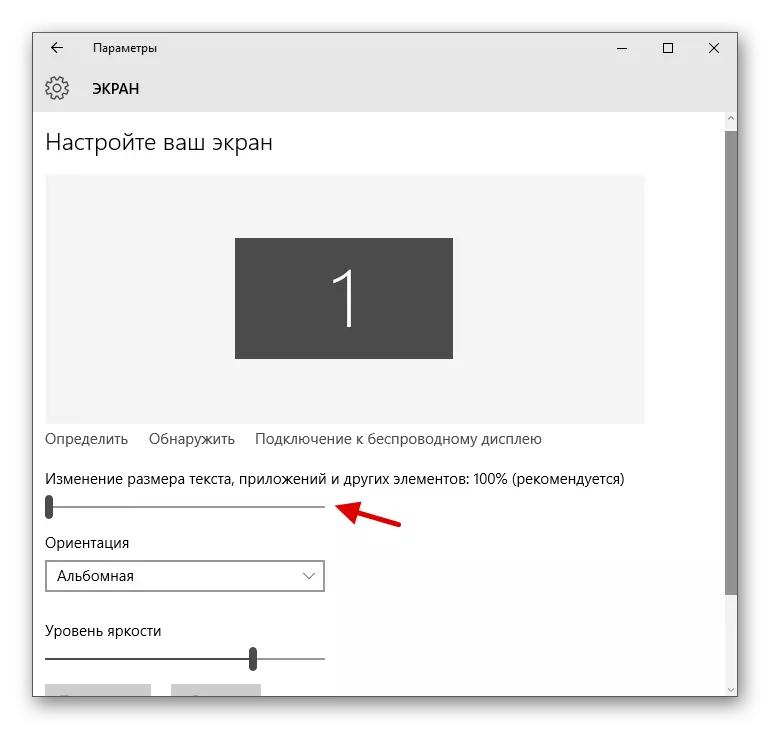
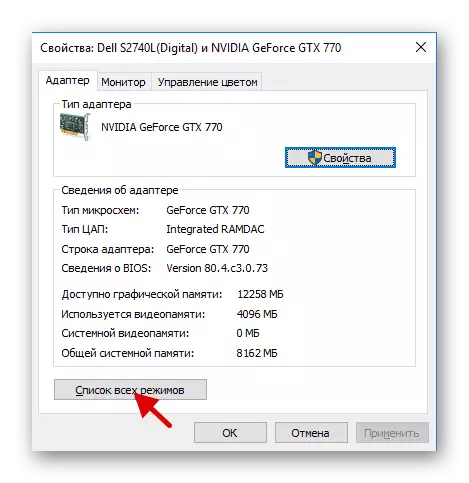
ଏଠାରେ ଏପରି ସରଳ ପରିଚାପ ଅଛି ଯାହାକୁ ଆପଣ ସ୍କ୍ରିନକୁ ବିନ୍ୟାସ କରିପାରିବେ ଏବଂ ୱିଣ୍ଡୋଜ୍ 10 ରେ ଏହାର ରିଜ୍ଲୁସନ |
